Masterizzare PPT to DVD - Convertire PPT to Video
- italiano
- English
- Deutsch
- français
- español
- português (Brasil)
- русском
- 日本語
- 한국어
- Türkçe
- Dansk


Come regolare il volume della musica si è inserito nel file di PowerPoint?
Spesso, i file di PowerPoint sono probabilmente contiene sia i file di clip filmato e le vostre narrazioni proprie previste per le istruzioni per il file di PowerPoint.

- PPT to Flash Converter
- · Convert PPT to Flash Video (FLV, MP4,
MOV, 3GP, 3G2) per Flash Player - · Convertire PPT in MP4 per YouTube
- · Aggiungi musica di sottofondo al PPT
-


Ma come si può assegnare il volume di questi due file audio. E 'davvero un mal di testa per Greeners molti, anche se questa è una buona idea per la progettazione di una buona presentazione di PowerPoint. Certo E 'sicuramente tcappello entrambi questi file audio sono importanti per in grado di eliminare.
Quando il volume del file musicale è così forte che le narrazioni non si sente, che cosa si deve fare per risolverlo?
Questo articolo è quello di aiutare a curare questi mal di testa e risolvere i problemi, è sufficiente seguire i seguenti punti per completare questa attività.
1. Dopo aver inserito il file musicale in PowerPoint, ci sarebbe stato un altoparlante icona visualizzato sopra il centro della diapositiva.2. Quindi fare clic con il altoparlante icona, Trovare Modifica Oggetto audio e fare clic su questa opzione.
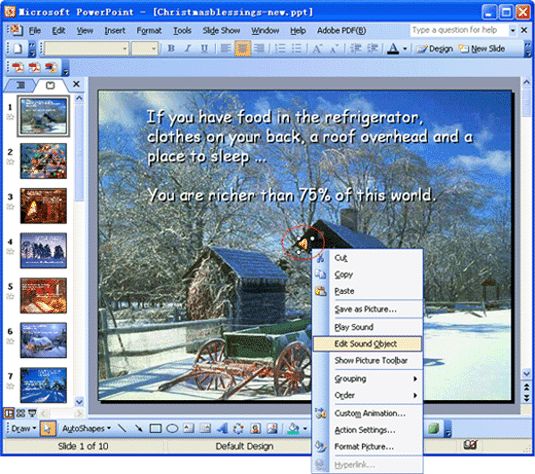
3. Allora ci sarebbe una finestra di dialogo chiamata Suono Opzione pop-up.
4. Trovare Volume del suono sotto Opzioni di riproduzione, Fare clic sull'icona accanto a Volume del suono.
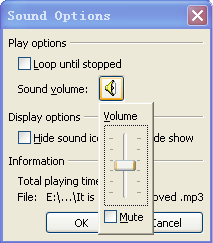
Quindi è possibile regolare il volume del file musicale è stata selezionata in modo che entrambe le narrazioni e il file di musica e le istruzioni possono essere sentito chiaramente.
Naturalmente, se si desidera convertire il file perfetto PowerPoint in file video o DVD con una qualità perfetta, è possibile leggere PPT to DVD Burner Moyea
 Prodotto consigliato
Prodotto consigliato
PPT to DVD Burner Pro
Masterizzare file di PowerPoint su DVD o Blu-ray Disc, e convertire i file PPT in video di qualsiasi formato.
Per saperne di più Prova gratuita
 Elenco prodotti
Elenco prodotti-
Per le aziende / Professore / Individual
- PPT to DVD Burner Pro
- PPT to Video Converter
- PPT to DVD Burner Lite
- PPT4Web Converter
- DVD SlideShow Builder Deluxe
- PPT to DVD Istruzione
- PPT to Video Education
Per l'istruzione
 Suggerimenti per PowerPoint
Suggerimenti per PowerPoint- Come impostare la musica di sottofondo per un file di PowerPoint?
- Come impostare un'immagine di sfondo per un file di PowerPoint?
- Come regolare il volume della musica in file di PowerPoint?
- Come rendere PowerPoint che contiene i videoclip più facile distribuzione?
- Quale risoluzione devo fare le mie immagini per le presentazioni di PowerPoint?
- Come comprimere i file di immagine in PowerPoint?
- Come ridurre la dimensione del file di PowerPoint?
- Che cosa è PowerPoint? Quali sono quelle di un DVD?
- Come inserire un video (o video) in PowerPoint 2003?
- Come inserire file SWF in PowerPoint?
- Come si gioca a video di YouTube in PowerPoint?
- Come inserire un video in PowerPoint 2007?
- Come riprodurre un suono su più diapositive in PowerPoint? "
- Come estrarre file audio da PowerPoint?
- Come rendere grande presentazione PowerPoint?


